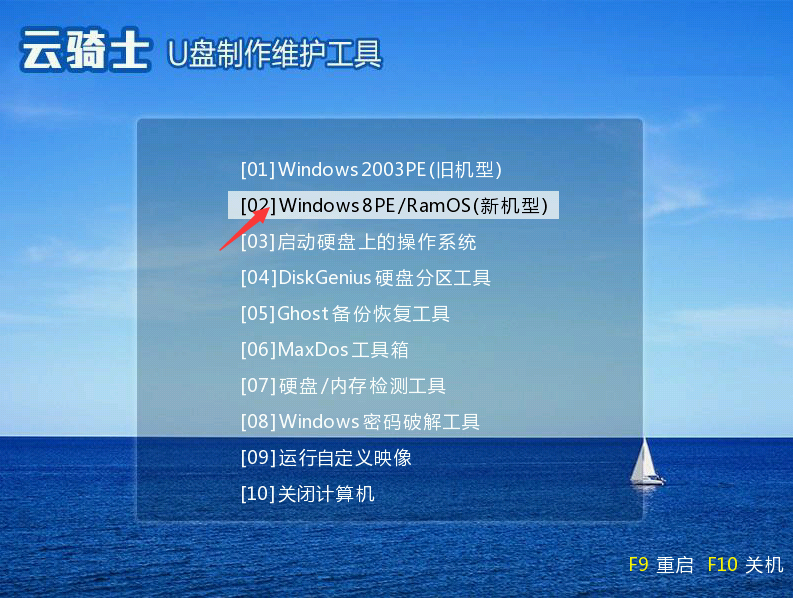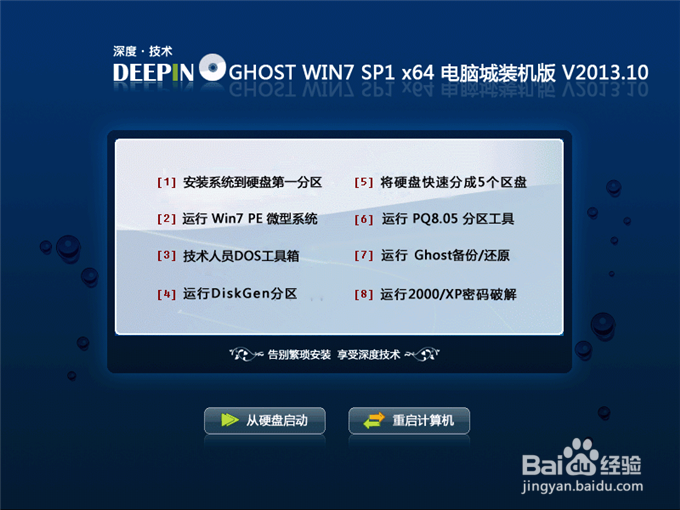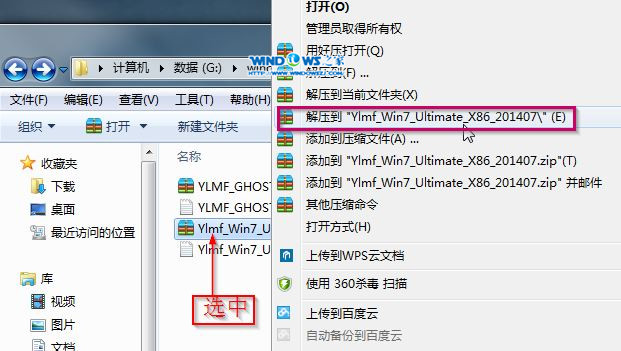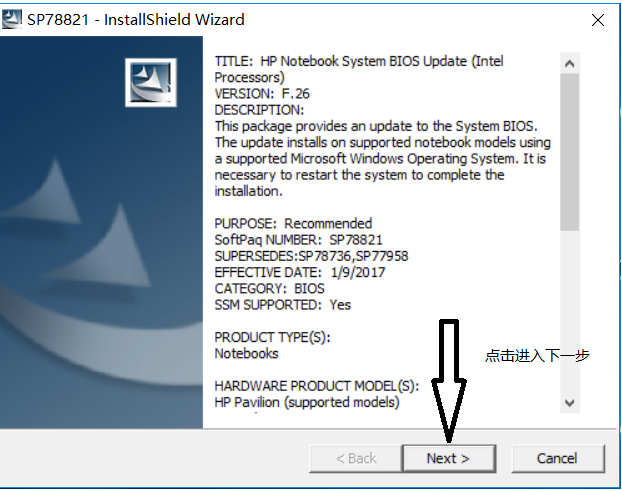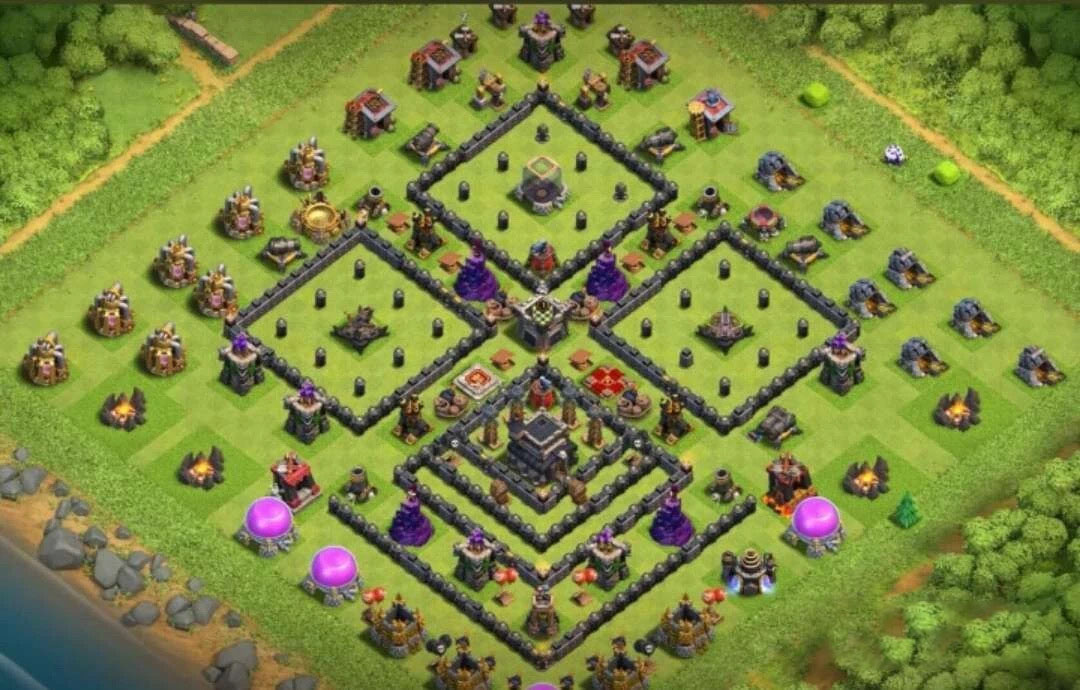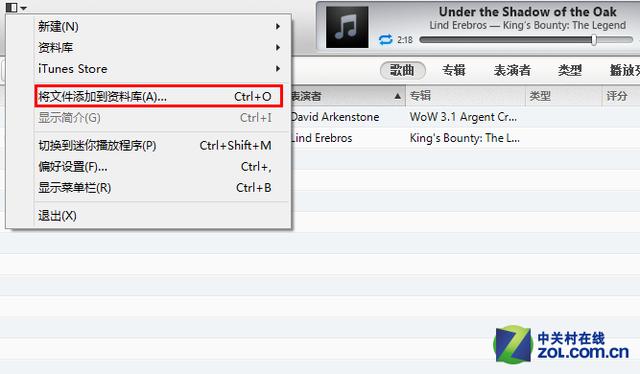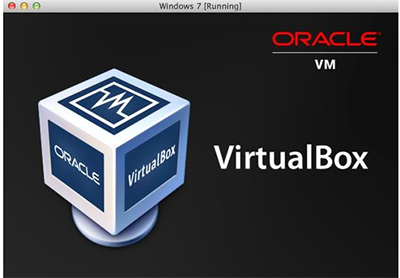ps后期处理图文教程
软件版本:Photoshop CC2020最新稳定版
操作系统:Win10-64位系统
接下来为大家带来的是ps后期处理图文教程:五种后期方法让照片更有质感,这5种方法分别是1、提高照片整体对比度2、双曲线3、中性灰4、包围曝光5、插件,文章分别对这五种方法做了优缺点分析和总结,而五种方法一般会组合使用,希望对大家有所帮助。
我们在拍摄照片的时候,经常都会听到一个词:质感。
这个词似乎就和"毒""德味"一样,成为了摄影圈中又一个玄乎的名词。实际上,质感是可以科学解释,并且在前后期中控制好的。由于是在城市风光教程系列中,因此本教程会着重建筑物的质感。相对于其他物体,建筑物的形状相对规则,也是比较好作为教程展示的。其中很多原理,对于其他拍摄物同样适用。
首先来看看百度百科对质感的定义:物体通过表面呈现、材料材质和几何尺寸传递给人的视觉和触觉对这个物体的感官判断。
说得通俗点,让物体有质感,就是让物体的光影、明暗对比强烈,让物体的立体特征在平面的照片中呈现出来。

方法一:提高照片整体对比度
优点:快速简单
缺点:不能大幅度调整
说到明暗对比强烈,很多人会首先想到提高对比度,高级一点的会想到S曲线▼

本质上,S曲线和提高对比度是同一类方法。S曲线对照片的把控更强,可以调整的内容更多。但是这类方法最明显的感觉就是:不能大幅度调整,否则画面会变得很"脏"。
更专业的解释:相机传感器所记录的信息并不是那么的"均匀",即便是完全一样的内容,在光电转换的时候,每个像素点都可能会有细微的差别,就是所谓的"噪点"。这些噪点可能在低对比度的时候并不明显,但是提高对比度的操作让本来细微的差别变得更大,因此原本纯净的画面,在大幅度提高对比度后,会变得很"脏"。
举个栗子,原来三个像素点的信息分别是100,105,103。在原片中,这种差别不容易觉察。但是在大幅度提高对比度后,这三个像素点的信息变成了90,130,100,这种区别就显而易见了。
更高端一点的方法,必然是结合蒙版,对照片中的区域进行分区调整。
方法二:双曲线
优点:几乎不损画质,调整精确,(对比中性灰)处理皮肤不易掉色
缺点:比较费时,(对比中性灰)来回切换图层比较麻烦
这里不得不提的依然是曲线。最常用的方法,就是使用曲线调整图层+蒙版(选区)。这种方法,在商业摄影中,有一种更高大上的叫法,就是大名鼎鼎秒天秒地万能磨皮的:双曲线▼

这才是摄影后期中的双曲线▼

新建两个曲线图层,分别将曲线上拉和下拉,两个图层分别命名为"提亮"和"压暗"(人像后期中一般叫做加深减淡)▼


然后点击图层的蒙版部分,快捷键 Ctrl/Command+I 对图层进行反向。(Windows和Mac的快捷键操作不同,都分别注明了。由于平时快捷键用的多,不详细解释菜单位置了,感兴趣的自行百度)这一步操作后,可以看到两个曲线图层的蒙版颜色都变成了黑色。
接着,将照片放大,选择画笔工具,对建筑物的立面进行涂抹。涂抹的时候,如果是一些水平或垂直的立面,要先将画笔大小调整至和建筑里面的大小一致。(使用快捷键 [ 和 ] 可以快速设置画笔大小)在涂抹时,同时按住Shift键,即可确保画出来的线条是垂直或水平的。
注意,画笔的不透明度要设置得较低(参考值10%),这样操作起来不显突兀。对于建筑物,要保持光影的持续性,因此流量要保持100%,否则反复涂抹就有可能造成不均匀的情况。不透明度的设置可以根据照片的实际情况设置▼

对于一些比较复杂的建筑立面,比如一些特色地标建筑(环球金融中心:怪我弯咯),则需要将立面单独抠出再进行涂抹。抠图手段很多,限于篇幅,以后教程再提▼

除了抠图外,还有通道法,可以单独选出高亮的地方。按住 Ctrl/Command 点击RGB通道(或者直接快捷键 Ctrl+Alt+2/Command+Option+2 选择),即可选择出照片的高光部分。通道法对比抠图法当然是快捷许多,但同时精确性也有所下降▼

对于双曲线这个方法,并不仅限于两根曲线,核心思想是利用若干曲线来分区调整照片的影调。
方法三:中性灰
优点:几乎不损画质,调整精确,(对比双曲线)不需要来回切换图层,适合全屏
缺点:比较费时,(对比双曲线)处理皮肤时容易掉色
既然提到双曲线,不能不提的就是中性灰。中性灰处理手法和双曲线大同小异。但是中性灰的提亮和压暗都是在一个图层中完成的。个人来说,更偏爱中性灰。
首先新建一个图层,混合模式选择柔光,同时勾选"填充50%灰"▼

柔光图层的原理是:50%灰不影响下面的图层,暗于50%灰的地方压暗(加深)下面图层,亮于50%灰的地方提亮(减淡)下面图层▼

分别使用黑色或者白色画笔,在柔光图层上涂抹,得到提亮或压暗的效果▼


具体的涂抹方法和双曲线一致,快捷键D可以将颜色设置成黑白,快捷键X可以来回切换前景色和背景色,结合快捷键,可以大大提高修片的效率。关于双曲线和中性灰,大家可以参考网上的一些中性灰磨皮教程。双曲线和中性灰,统称为D&B(Dodge and Burning,加深减淡),是商业修图中最常用的手法之一。
方法四:包围曝光
优点:完全无损画质
缺点:无法调整运动物体,操作也比较费时
包围曝光除了可以用于HDR,还可以用于完全无损提升质感。上述方法双曲线和中性灰虽好,但是也对照片的像素进行了改动的,而包围曝光则完全不会改动画面的像素▼

一般来说,会固定机位拍摄3-5张参数不一样的照片,在Photoshop中以图层形式打开,0EV是正常测光下的照片,+1EV是过曝一档的照片,-1EV是欠曝一档的照片,如图所示建立蒙版▼

在+1EV图层蒙版上涂抹即可提亮,同理,在-1EV图层蒙版上用涂抹即可压暗。具体的涂抹方法与上述双曲线和中性灰方法一致。包围曝光的方法,只能够针对静态物体,而对于运动的物体,显得并不那么好用。
方法五:插件
优点:快捷简单,效果显著
缺点:不易控制
不算优点也不算缺点:会让照片有柔光感
除了以上手动方法外,还有使用插件的方法。此处推荐一个人像后期插件:Delicious Retouch 3(以下简称DR3)▼

使用皮肤质感操作,可以明显提升画面的质感,由于是一键傻瓜式,因此可以解释的点并不多,基本上属于插件版本的中性灰 ▼


仔细观察可以发现建筑和天空交界的部分有点发白▼

使用蒙版,将天空部分擦掉,同时,一些不需要加强质感的部分如车轨、水面等也可以通过蒙版处理▼

插件法最大的优点也是最大的缺点就是一键完成,并没有太多的设置空间,因此不容易控制范围。
以上是五种提升照片质感的后期方法。当然后期基于前期,要拍摄有质感的照片,更多依赖的是前期的光线,后期只是对照片进行适当的润色和加强,使物体原来的质感得以更好地呈现。除此之外,适当锐化也可以使照片的质感更加强烈(锐化本质也是提高边缘处的对比度),在以后的教程中会继续探讨。
最后总结一下所介绍的五种方法▼

五种方法一般会组合使用,希望对大家有所帮助。
标签:#ps技巧#版权声明:本文内容由互联网用户自发贡献,该文观点仅代表作者本人。本站仅提供信息存储空间服务,不拥有所有权,不承担相关法律责任。如发现本站有涉嫌抄袭侵权/违法违规的内容, 请发送邮件至 举报,一经查实,本站将立刻删除。